CAD如何画出固定长度的矩形?
设·集合小编 发布时间:2023-03-16 16:35:01 286次最后更新:2024-03-08 11:21:37
CAD是自动计算机辅助设计软件,能够进行二维制图和三维图纸设计,无需懂得编程就能够自动制图,因此非常的多的朋友在学习和使用。面对一些图纸对于尺寸有一定的要求,那么CAD如何画出固定长度的矩形?本次的教程分享给大家,希望能够帮助到需要的朋友们。
工具/软件
电脑型号:联想(lenovo)天逸510s; 系统版本:Windows7; 软件版本:CAD2021
方法/步骤
第1步
设置图例以画一个200mm*100mm的矩形为例,首先我们要确定图纸的图例,如果是1:1的图纸,画的时候输入的长度就是实际长度,否则画的尺寸就是实际尺寸/图例。这里设置图例为1:1
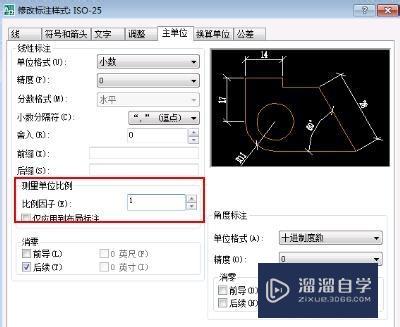
第2步
输入矩形指令依次点击:绘图->矩形,就可以使用矩形工具。当然最好是直接输入指令:rec

第3步
绘制矩形,方法1输入rec后,鼠标移动到需要的位置确定矩形的顶点,然后输入指令:d,设置矩形的大小。如图所示:先输入长度,确定之后再输入宽度。这样矩形就画好了。
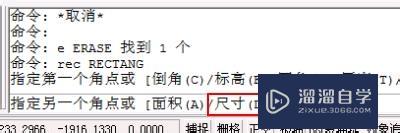


第4步
绘制矩形,方法2输入rec后,同样确定好顶点,输入指令@200,100,确定之后矩形就画好了。注意:使用@指令矩形确定的顶点是最下方的顶点。你也可以用@200,-100,这样确定的顶点就是矩形左上角的顶点。


温馨提示
以上就是关于“CAD怎么画固定长度的矩形?”全部内容了,小编已经全部分享给大家了,还不会的小伙伴们可要用心学习哦!虽然刚开始接触CAD软件的时候会遇到很多不懂以及棘手的问题,但只要沉下心来先把基础打好,后续的学习过程就会顺利很多了。想要熟练的掌握现在赶紧打开自己的电脑进行实操吧!最后,希望以上的操作步骤对大家有所帮助。
- 上一篇:CAD如何删掉不要的图层?
- 下一篇:AutoCAD2019怎么画固定长度的矩形?
相关文章
广告位


评论列表